

وایفای دایرکت یک فناوری بیسیم است که امکان اتصال مستقیم دستگاهها مانند تلفن همراه، تبلت یا لپتاپ به پرینتر را بدون نیاز به مودم یا روتر فراهم میکند. این فناوری به کاربر اجازه میدهد که اسناد و تصاویر را به راحتی و با سرعت بالا برای چاپ ارسال کند. برخلاف روشهای سنتی که نیازمند اتصال دستگاهها به یک شبکه وایفای مشترک بودند؛ وایفای دایرکت به صورت نقطه به نقطه (Peer-to-Peer) عمل کرده و فرآیند اتصال را سادهتر میکند.
این قابلیت به خصوص در مکانهایی که دسترسی به شبکه اینترنت ممکن نیست؛ بسیار کاربردی است.استفاده از وایفای دایرکت در پرینترها مزایای متعددی دارد. یکی از مهمترین آنها سهولت استفاده است؛ کاربران بدون نیاز به نصب درایورهای پیچیده یا تنظیمات شبکه، میتوانند به سرعت پرینتر را شناسایی کرده و فایلهای خود را ارسال کنند.
همچنین، این فناوری امکان چاپ مستقیم از دستگاههای همراه را فراهم کرده؛ و نیاز به کابل یا کامپیوتر واسطه را حذف میکند. علاوه بر این، وایفای دایرکت باعث صرفهجویی در زمان و انرژی میشود و برای محیطهای کاری کوچک یا مصارف خانگی که به چاپ سریع و آسان نیاز دارند؛ گزینهای ایدهآل محسوب میشود.
پرینتر HP LaserJet MFP 135w یکی از دستگاههای محبوب و کارآمد در دسته پرینترهای لیزری چندکاره است که قابلیت پرینت، اسکن و کپی را در یک دستگاه جمعآوری کرده است. این پرینتر به دلیل ابعاد جمعوجور و طراحی مینیمالیستی، انتخابی ایدهآل برای محیطهای خانگی و دفاتر کوچک است.
کیفیت چاپ با وضوح 600x600 DPI و سرعت 20 صفحه در دقیقه از ویژگیهای برجسته آن محسوب میشود. از دیگر مزایای آن، اقتصادی بودن چاپ با کارتریجهای مقرونبهصرفه است؛ که هزینههای کلی نگهداری را کاهش میدهد.

یکی از ویژگیهای برجسته HP 135w قابلیت وایفای دایرکت است که امکان اتصال مستقیم دستگاههای هوشمند مانند گوشی موبایل و تبلت را بدون نیاز به مودم یا روتر فراهم میکند. این قابلیت به کاربران اجازه میدهد فایلها و تصاویر خود را به راحتی و با سرعت بالا برای چاپ ارسال کنند.
همچنین، این ویژگی از طریق اپلیکیشن HP Smart بهینه شده است که کنترل و مدیریت پرینتر را بسیار ساده میکند. وایفای دایرکت در این پرینتر نه تنها فرآیند چاپ را تسهیل میکند؛ بلکه به کاهش زمان و افزایش بهرهوری نیز کمک میکند و برای کاربران پرمشغله گزینهای ایدهآل است.
برای اولین استفاده از قابلیت وایفای دایرکت در پرینتر، لازم است دستگاه را به سیستمعامل مورد نظر خود معرفی کنید. روشهای اتصال ممکن است با توجه به نوع سیستمعامل (مانند اندروید، iOS، ویندوز، لینوکس یا macOS) و مدل پرینتر متفاوت باشد. به طور معمول، این فرآیند شامل روشن کردن ویژگی وایفای دایرکت در پرینتر و جستجوی دستگاه در تنظیمات شبکه بیسیم سیستم عامل شما است.
اندروید ePrint , noko print
ایفون (IOS) HP Smart
برای کاربران اندروید، برنامههایی مانند ePrint یا Noko Print میتوانند به مدیریت چاپ کمک کنند. در دستگاههای iOS، استفاده از برنامه HP Smart توصیه میشود که کاربری آسانی برای مدیریت و چاپ ارائه میدهد. برای سیستمعاملهای ویندوز و لینوکس، کافی است درایور مناسب پرینتر را از وبسایت HP دریافت و نصب کنید. در macOS، نیازی به نصب دستی نیست؛ سیستم به طور خودکار درایور پرینتر را شناسایی و نصب میکند.
برای دانلود درایور پرینترHP LaserJet MFP 135w، به وبسایت رسمی HP مراجعه کنید. پس از انتخاب مدل پرینتر، سیستمعامل و نسخه مناسب آن را مشخص کنید. اگر نسخه پیشفرض ارائه شده با سیستم شما مطابقت ندارد، میتوانید از گزینه "Choose a different OS" برای تغییر آن استفاده کنید. در بخش Version نیز باید نوع سیستمعامل (32 یا 64 بیتی) خود را انتخاب و سپس فایل مربوطه را دانلود کنید.
*همچنین اگر نمیدانید نسخه ویندوزتان چند بیتی است برای مطلع شدن از نسخه ویندوز سیستمتان میتوانید با راست کلیک کردن بر روی آیکون This Pc سپس بر روی Properties کلیک کرده و در صفحه باز شده رو به رویType System از عدد نسخه بیت ویندوز خود مطلع شوید.*
1. زمانی که شما درایور را دانلود کردید؛ فایل exe نصب درایور را مشاهده میکنید.برای ادامه انجام نصب نیاز است که شما روی فایل exe کلیک کنید تا برنامه نصب درایور برای شما باز شود.
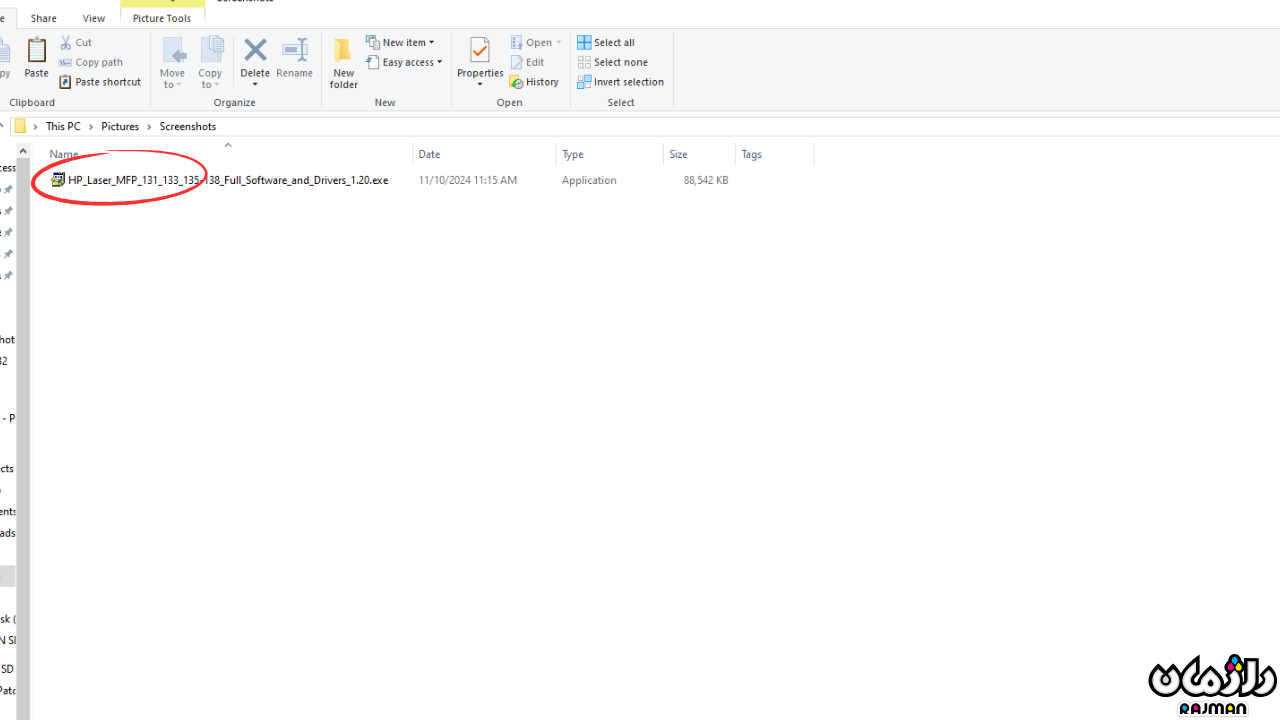
سپس بعد از وارد شدن در برنامه در مرحله اول گزینه Yes را بزنید.
2. سپس در صفحه بعد متنی از شرایط نصب درایور HP باز می شود که نیاز است شما برای ادامه فرایند نصب، دو شرایط آن را قبول کنید و تیک آن ها را بزنید تا به قسمت بعدی بروید.
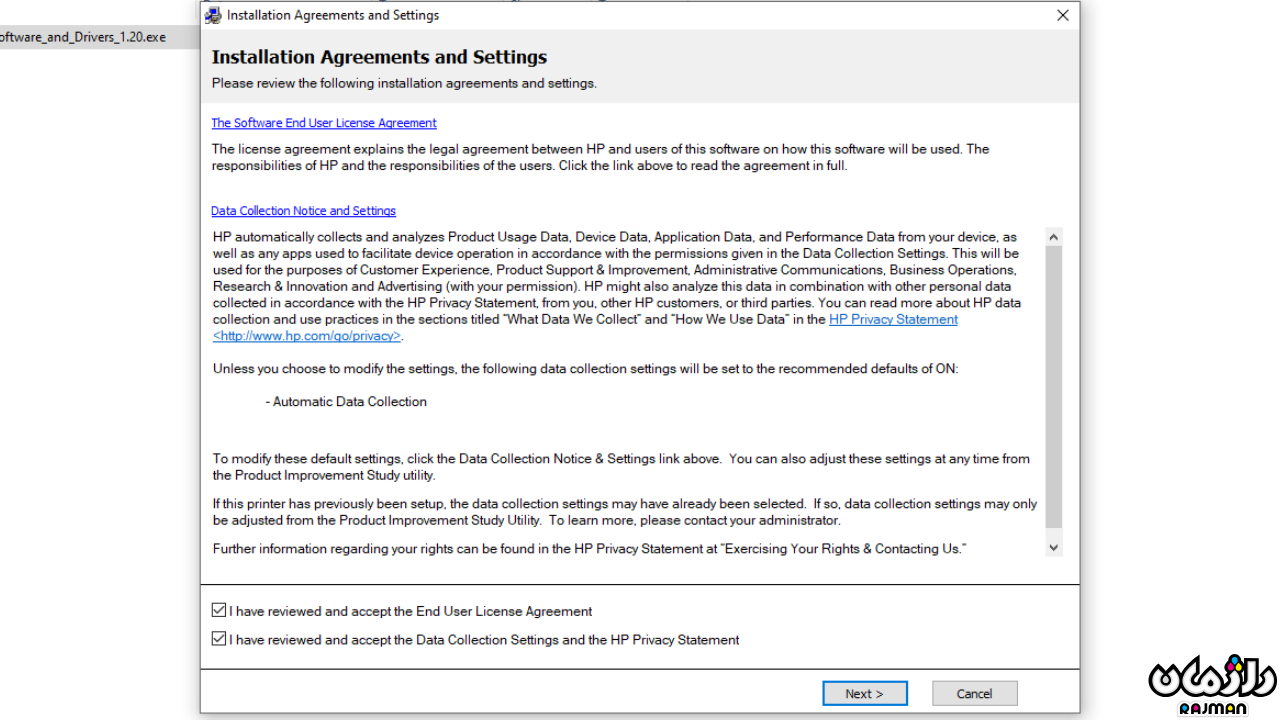
3. در مرحله بعد نصب سه نوع چاپ برای پرینتر را می آورد که
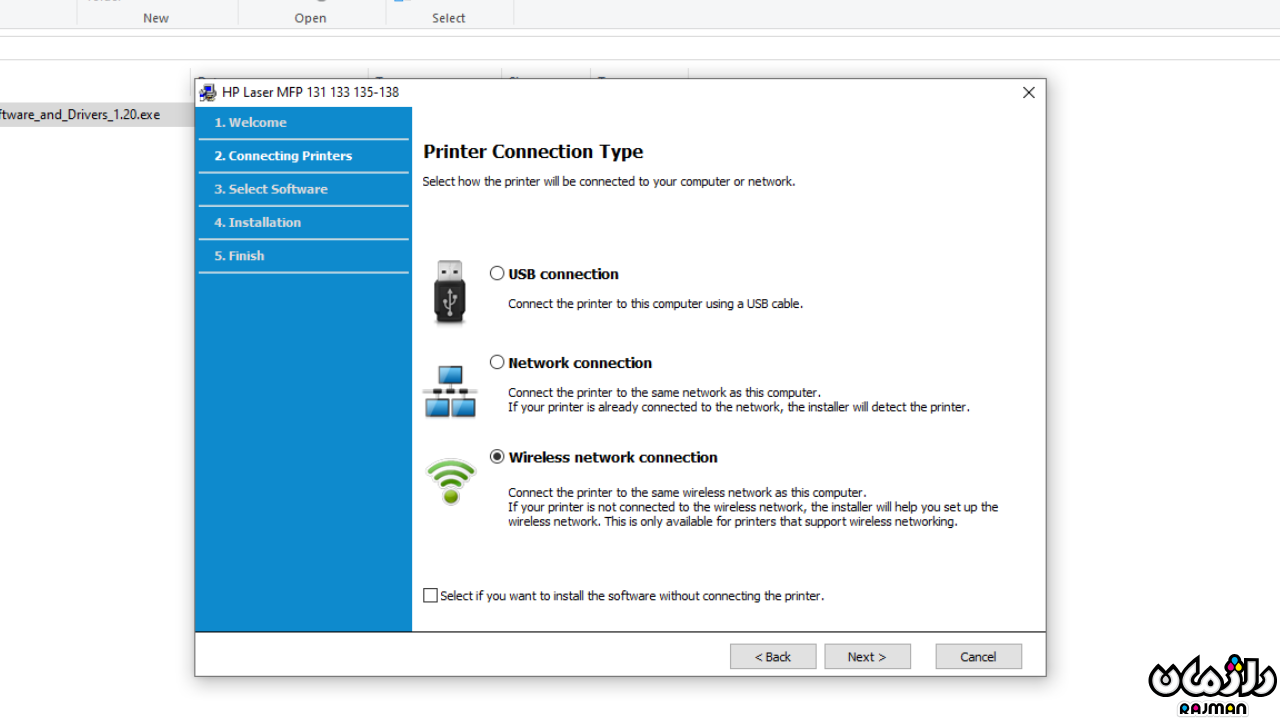
گزینه اول
USB connection
این نوع نصب برای چاپ با سیم است و در این نوع، شما برای چاپ نیاز به اتصال کابل USB بین سیستم و پرینتر دارید.
گزینه دوم
network connection
در این گزینه پرینتر برای چاپ از طریق شبکه برای چند سیستم با استفاده از کابل LAN استفاده میشود.
گزینه سوم
Wireless network connection
در این نوع نصب برای چاپ با شبکه وای فای (Wi-Fi) یا همان وای فای دایرکت می باشد که در این اموزش ما به ادامه نصب این گزینه می رویم.
4. در مرحله بعد از ما می پرسد که آیا پرینتر اولین باری است که به اینترنت وصل می شود یا خیر.
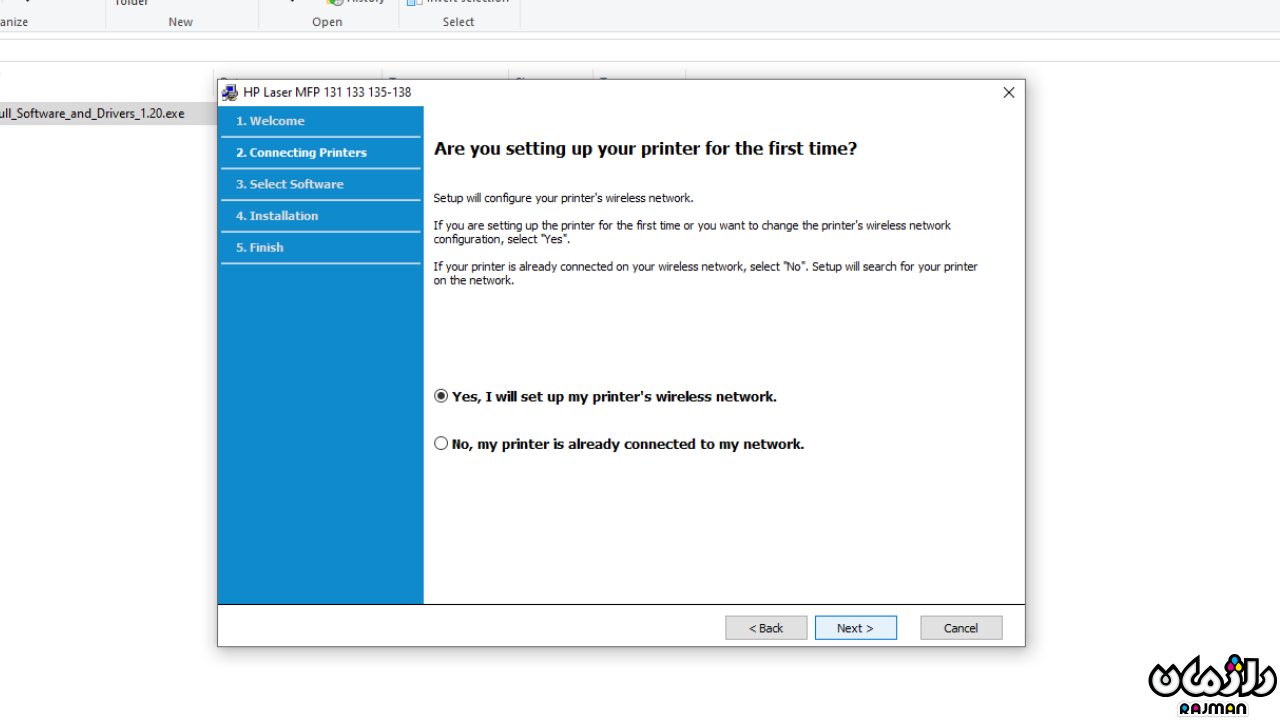
5. در مرحله بعد باز دو گزینه را برای روش شناسایی پرینتر برای سیستم به ما می دهد.
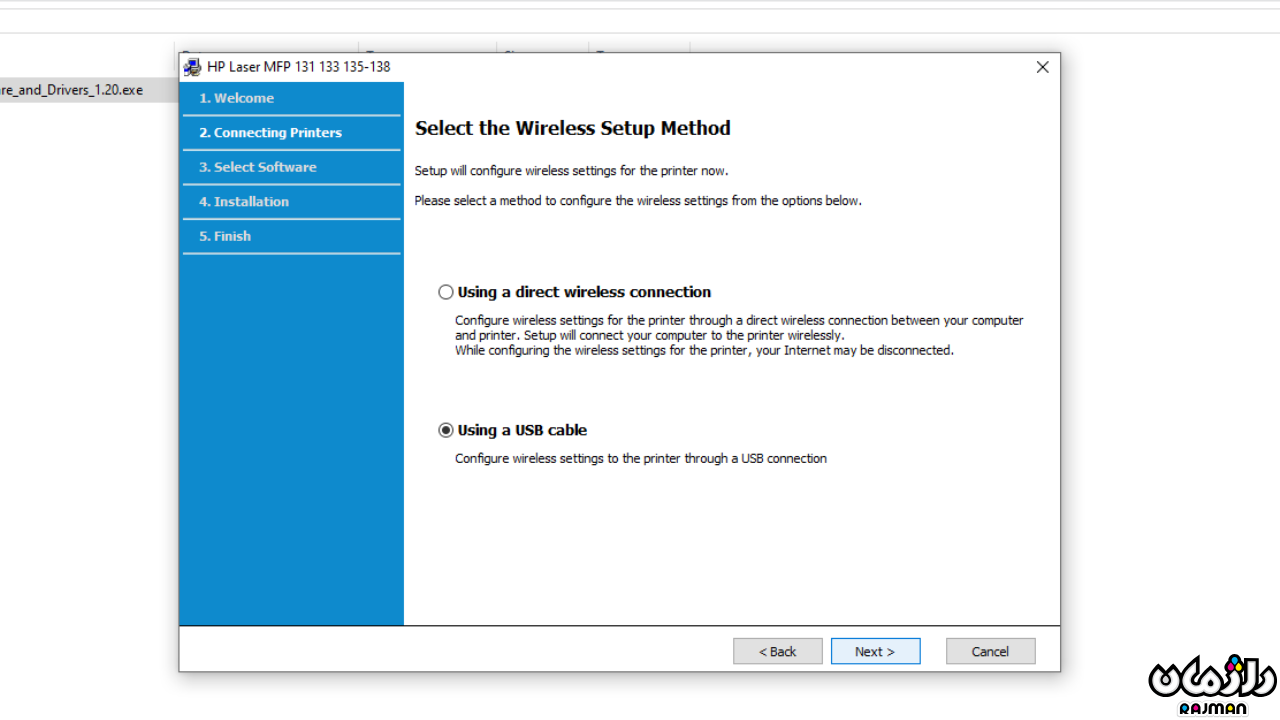
using direct wireless connection
در این روش شما بدون نیاز به اتصال کابل USB از طریق شبکه وای فای (Wi-Fi) پرینتر نزدیک به سیستم را شناسایی میکنید.
Using USB cable
در این روش شما پرینتر را با کابل USB به سیستم متصل میکنید و از این طریق راحت تر می توان پرینتر متصل را به سیستم شناسایی کرد. این روش، روش پیشنهادی ما است و در صورتی که به کابل USB دسترسی ندارید، از روش اول بروید.
6. در پیام بعدی یک یاداور می آید تا شما قبل از رفتن به صفحه بعد، پرینتر را روشن کرده و همچنین وایرلس(wireless) دستگاه را روشن کنید.
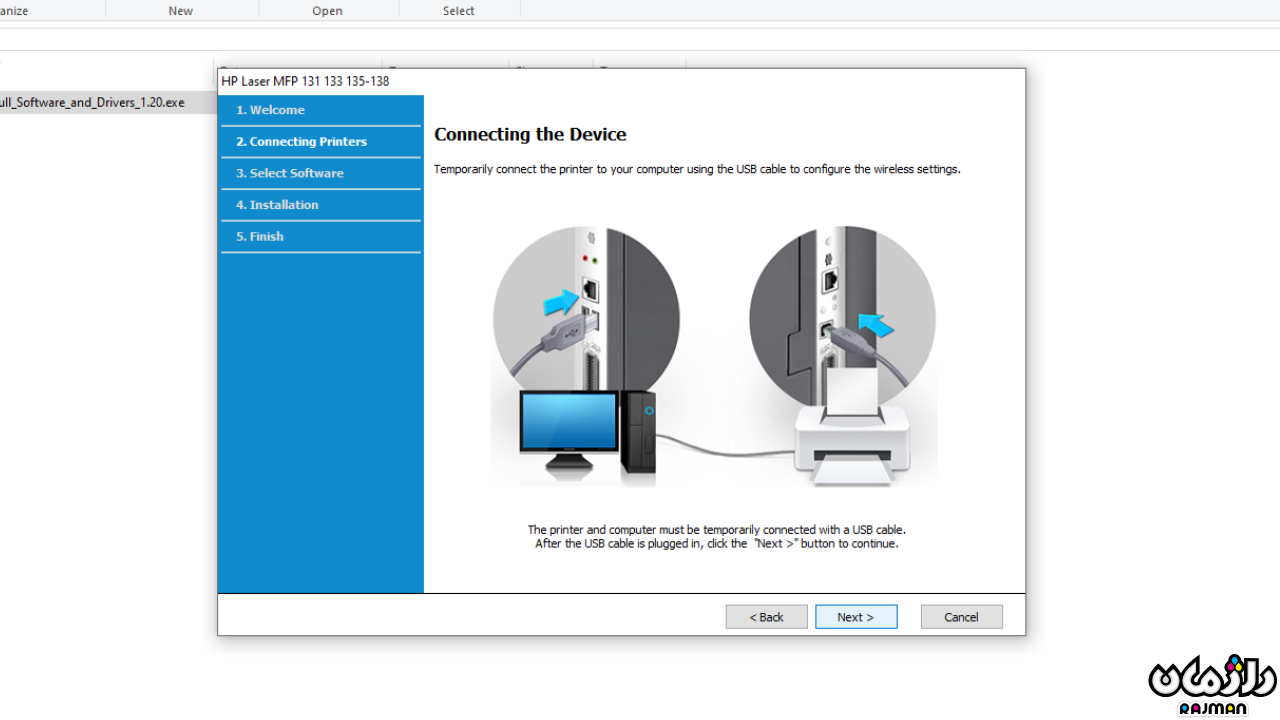
7. در صفحه بعد یک نوار بارگزاری می آید؛ که در صورتی که فرایند نصب بصورت کامل انجام شده باشد بدون خطا بارگزاری انجام می شود و به صفحه بعد می رود.
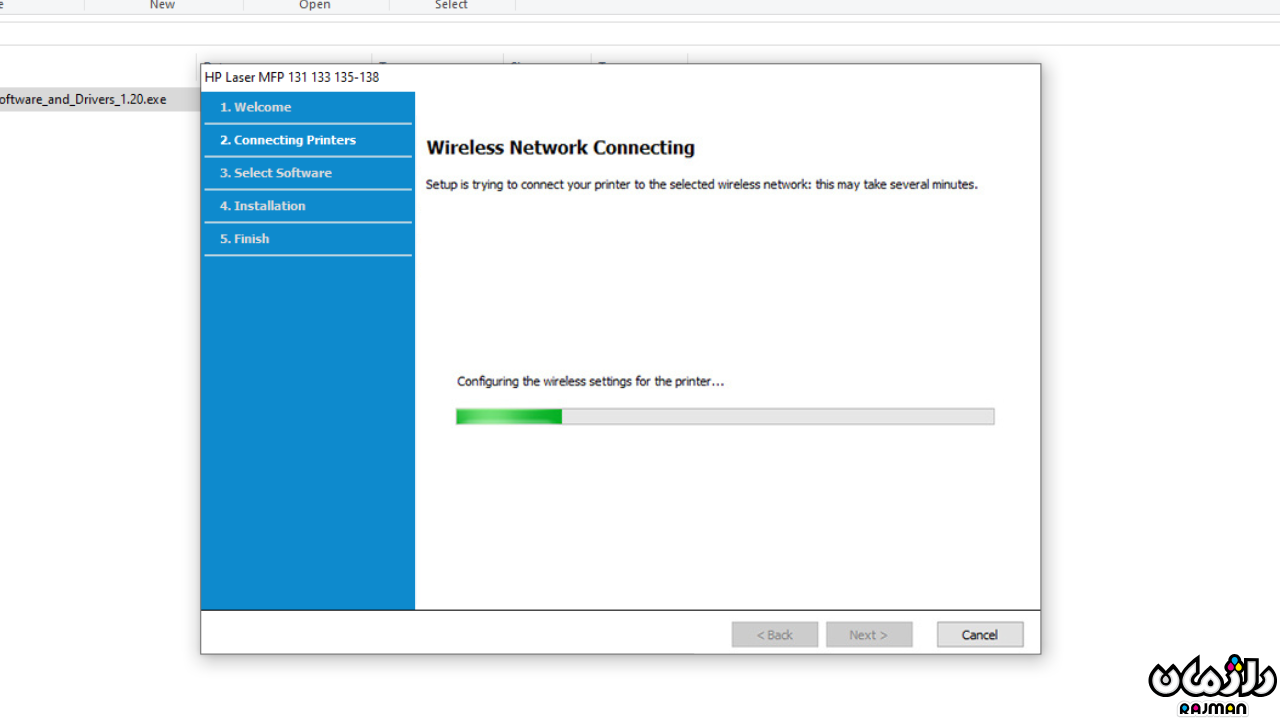
همچنین اگر در این پروسه با خطا مواجه شدید می توانید با همکاران ما در تیم راژمان سرویس ارتباط بگیرید.
8. اگر تمامی پروسه به درستی پیش رود به صفحه ای میرسیم که باید وای فایی که میخواهیم به پرینتر و سیستم متصل کنید را پیدا کنیم و در صورتی که وای فای رمز داشته باشد رمز آن را وارد کنید تا آن را به دو دستگاه کانکت کنید.
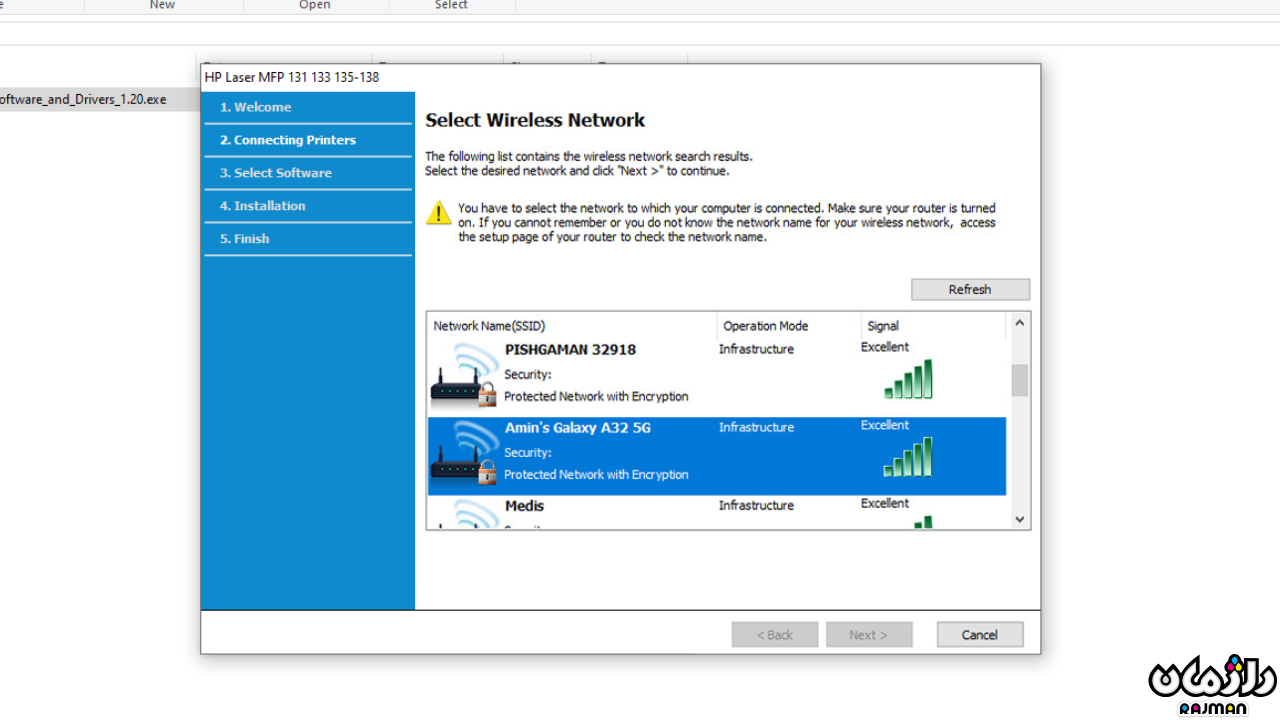
9. سپس بعد از یک بارگزاری دوباره پرینتر اماده کار است؛ و میتوانید کابل را جدا کنید و با پرینتر شروع به کار کنید.
1. در قدم اول پرینتر را به برق متصل می کنید.
2. دکمه مربوطه پرینتر را به مدت 4 ثانیه نگه میداریم تا دکمه پاور دستگاه به صورت چشمک زن بشود و 2 صفحه کاغذ را چاپ کند (این دو کاغذ چاپ شده دارای تمامی موارد نیاز برای وصل شدن به پرینتر می باشد).
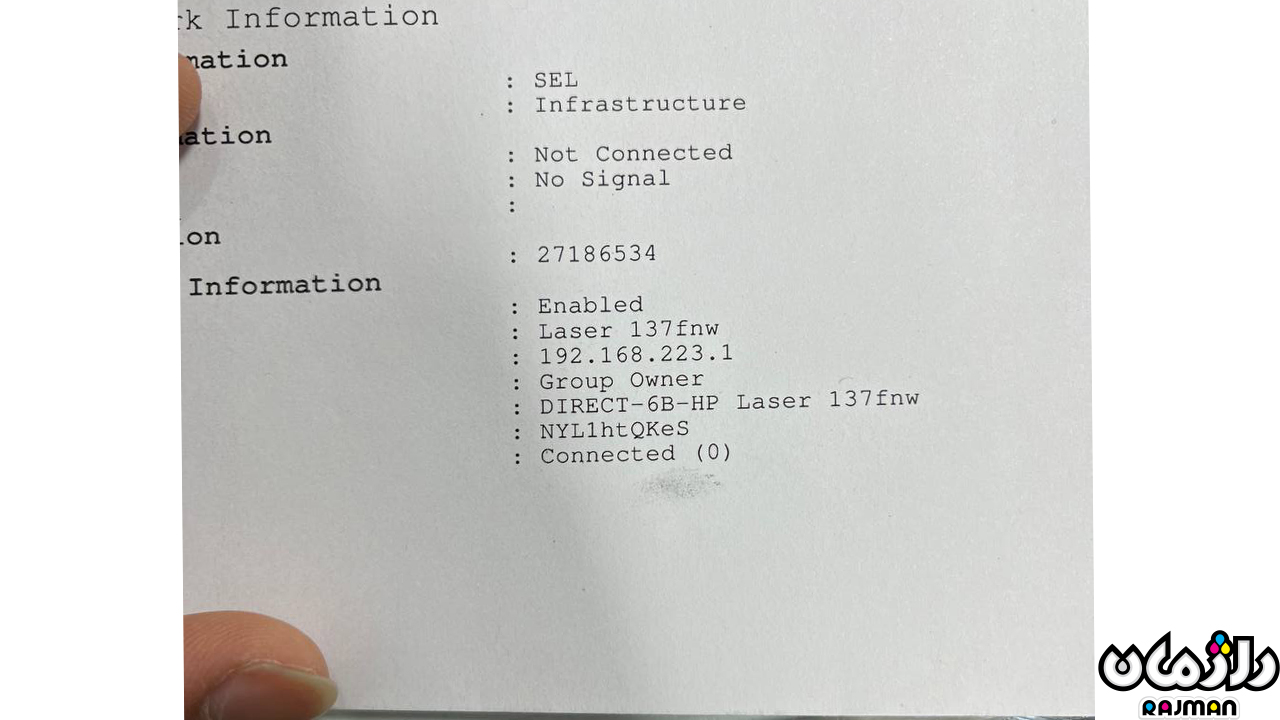
3. اطلاعات و پسورد وای فای دایرکت را در صفحه دومی که چاپ شده ، در قسمت وای فای (Wi-fi) موبایل وارد میکنیم تا به وای فای پرینتر متصل شویم.
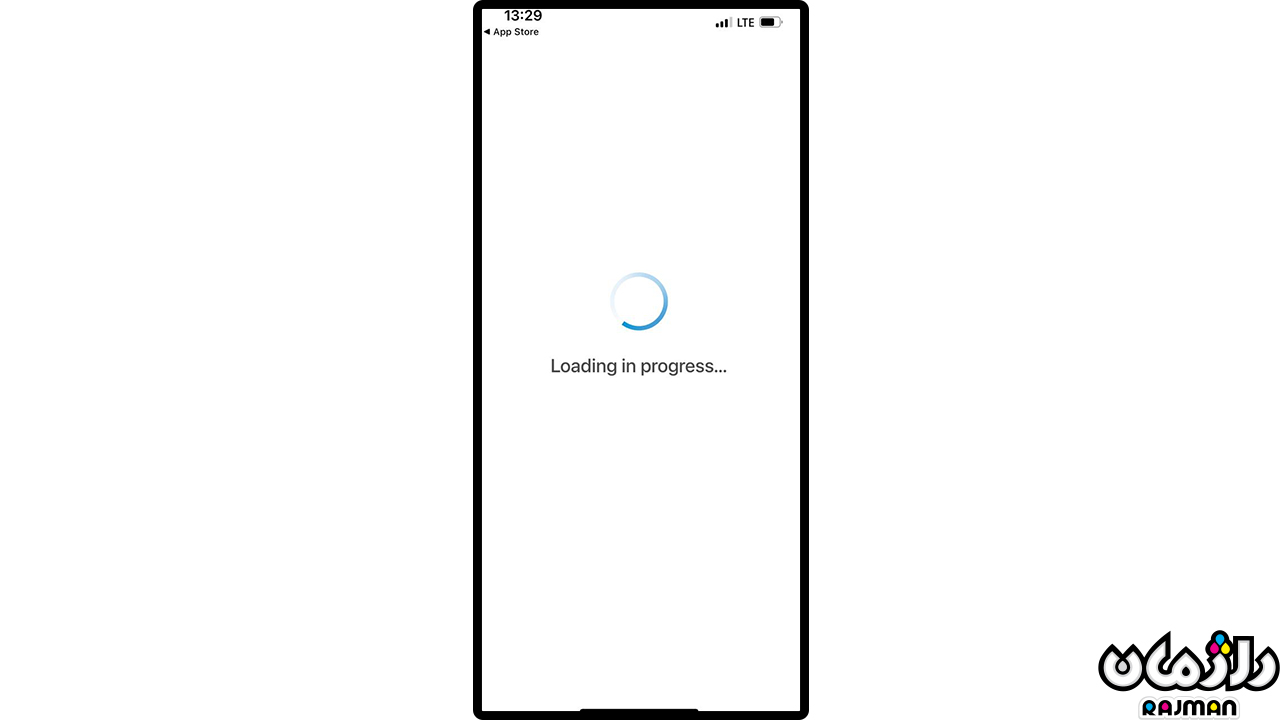
4. سپس نسبت به مدل گوشی خود یکی از نرم افزار های HP smart و noko print را دانلود کنید و وارد نرم افزار شوید.
5. زمانی که وارد برنامه HP smart شدید یک صفحه لودینگ برای شما می آید که بعد از چند لحظه صبر کردن یک صفحه از شرایط چاپ با استفاده از نرم افزار می آید که شما باید دکمه Accept All را بزنید و به قسمت بعدی بروید سپس یک صفحه از مجوز (permission) هایی که باید به دستگاه برای شروع فعالیت بدهید می آید زمانی که آن ها را قبول کنید به صفحه بعد می روید.
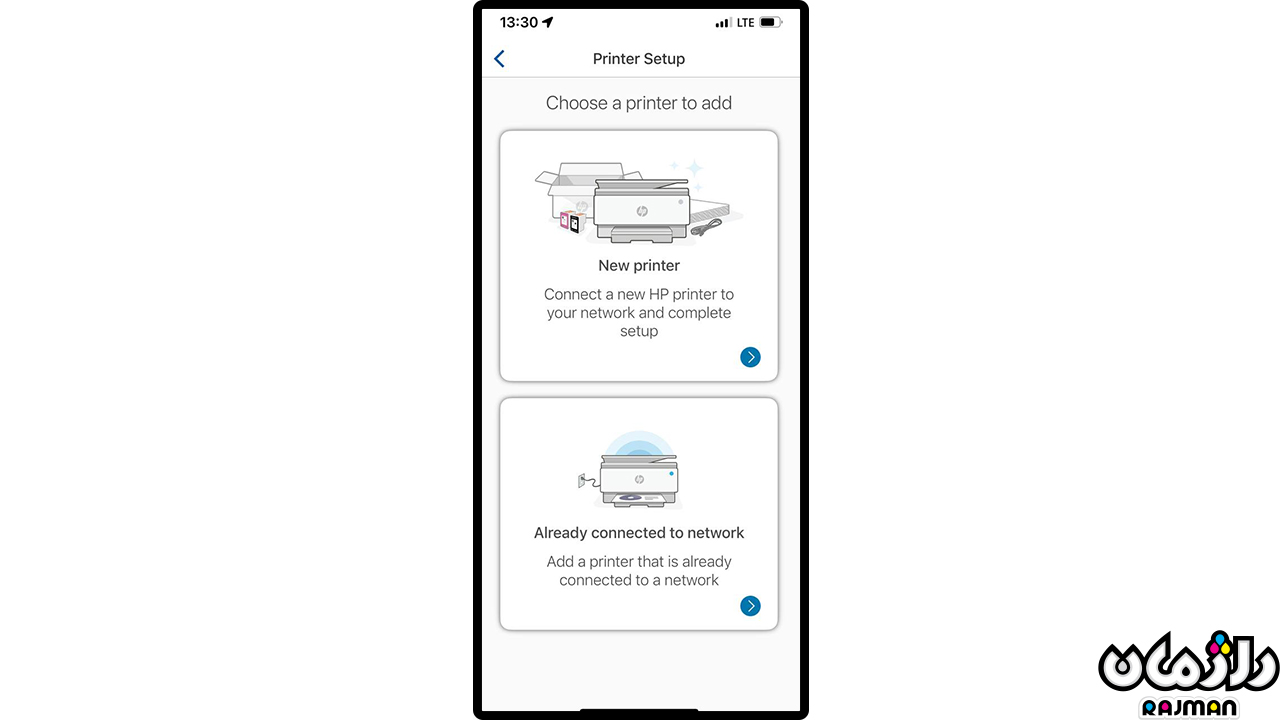
6. سپس در صفحه بعد دو گزینه نمایش داده می شود که گزینه
New printer برای زمانی است که پرینتر تا بحال به تلفن همراه شما متصل نشده باشد.
Already connected to network برای زمانی است که قبلا پرینتر را به تلفن همراه متصل کرده باشید.
گزینه مورد نظر با شرایط خود را انتخاب کنید و به مرحله پایانی بروید.
7. زمانی که پرینتر به صورت کامل به دستگاه متصل شد شما به صفحه Home نرم افزار بر میگردید و در آن صفحه مدل پرینتر شما و عکس آن را مشاهده می کنید در این مرحله پرینتر آماده شروع به کار می باشد.
در پایان، فناوری وایفای دایرکت بهعنوان یکی از نوآوریهای کاربردی در پرینترهای مدرن، تجربه چاپ را سادهتر، سریعتر و مقرونبهصرفهتر کرده است. پرینترهایی مانند HP LaserJet MFP 135 با ارائه این قابلیت، نیازهای کاربران خانگی و دفاتر کوچک را به بهترین شکل برآورده میکنند.
امکان اتصال آسان بدون وابستگی به زیرساختهای شبکهای پیچیده، به همراه کیفیت و سرعت بالا، این پرینتر را به گزینهای ایدهآل برای مصارف مختلف تبدیل کرده است. با استفاده از این فناوری، میتوانید بهرهوری خود را افزایش داده و فرآیند چاپ را به تجربهای روان و بدون دغدغه تبدیل کنید. در دنیای دیجیتال امروز، انتخاب هوشمندانه شما، تضمینکننده سهولت و موفقیت در کارها خواهد بود.
سوالات متداول
1. وایفای دایرکت چیست و چگونه در پرینترها کار میکند؟
وایفای دایرکت یک فناوری بیسیم است که امکان اتصال مستقیم دستگاهها (مانند موبایل یا لپتاپ) به پرینتر را بدون نیاز به مودم یا روتر فراهم میکند. این فناوری از طریق ایجاد یک اتصال نقطه به نقطه (Peer-to-Peer) کار میکند و فرآیند چاپ را سادهتر و سریعتر میسازد.
2. چگونه قابلیت وایفای دایرکت را در پرینتر HP LaserJet MFP 135w فعال کنم؟
برای فعالسازی وایفای دایرکت:
دکمه Wi-Fi یا Wireless روی پرینتر را فشار دهید.
اطلاعات اتصال، شامل نام شبکه و رمز عبور، معمولاً روی برگهای که پرینتر چاپ میکند یا در دفترچه راهنما ذکر شده است.
سپس دستگاه خود را به شبکه وایفای پرینتر متصل کنید.
3. چگونه درایور پرینتر HP LaserJet MFP 135w را نصب کنم؟
برای نصب درایور:
به وبسایت رسمی HP مراجعه کنید.
مدل پرینتر و سیستمعامل خود را انتخاب کنید.
فایل مربوطه را دانلود و نصب کنید.
در حین نصب، نوع اتصال (USB، شبکه یا وایفای دایرکت) را انتخاب کنید.
4. آیا میتوانم از موبایل برای چاپ با وایفای دایرکت استفاده کنم؟
بله، با استفاده از اپلیکیشنهایی مانند HP Smart یا Noko Print میتوانید فایلها را مستقیماً از گوشی یا تبلت خود به پرینتر ارسال کرده و چاپ کنید.
5. چرا پرینترم را در شبکه وایفای پیدا نمیکنم؟
برخی از دلایل ممکن است شامل موارد زیر باشد:
وایفای دایرکت در پرینتر فعال نیست.
دستگاه شما به شبکه دیگری متصل است.
فاصله بین دستگاه و پرینتر بیش از حد زیاد است.
اطمینان حاصل کنید که وایفای دایرکت روشن است و دستگاه به شبکه صحیح متصل شده باشد.
6. آیا HP LaserJet MFP 135w برای دفاتر کوچک مناسب است؟
بله، این پرینتر با طراحی جمعوجور، سرعت چاپ 20 صفحه در دقیقه، و هزینه نگهداری پایین، گزینهای عالی برای دفاتر کوچک و مصارف خانگی است. قابلیتهای چندکاره (پرینت، اسکن، و کپی) به همراه وایفای دایرکت، آن را به یک ابزار کارآمد و اقتصادی تبدیل کرده است.